Comment activer Night Shift sur iPhone, iPad et Mac
Divers / / September 15, 2023
Le mode sombre sur votre iPhone, iPad et Mac n'est utile que pour travailler dans des environnements faiblement éclairés. Pour utiliser vos appareils Apple pendant la nuit, vous devez faire attention à votre exposition à la lumière bleue à travers les écrans. Heureusement, Apple cuisine en mode Night Shift

C'est pourquoi votre appareil Apple est doté de la fonctionnalité Night Shift qui agit comme un filtre de lumière bleue pour vos yeux. Dans cet article, nous partagerons les étapes à suivre pour utiliser Night Shift sur votre iPhone, iPad et Mac.
Comment fonctionne le quart de nuit
Night Shift fait passer l'affichage de votre appareil à une tonalité de couleur plus chaude. Cela réduit l'exposition à la lumière bleue de votre iPhone, iPhone et Mac. De cette façon, vous n’aurez pas à vous fatiguer les yeux lorsque vous utilisez votre appareil Apple la nuit. Vous pouvez l'activer manuellement ou le programmer pour changer automatiquement les couleurs de l'écran de votre appareil.
Comment activer Night Shift sur iPhone
Vous devrez activer Night Shift sur votre iPhone pour l'utiliser. Assurez-vous que votre iPhone dispose de la dernière version iOS.
Étape 1:Ouvrez l'application Paramètres sur votre iPhone.

Étape 2: Faites défiler vers le bas et appuyez sur Affichage et luminosité.

Étape 3: Faites défiler vers le bas et appuyez sur Night Shift.

Étape 4: Appuyez sur le bouton à côté de « Activer manuellement jusqu'à demain ».

Après cela, vous pouvez modifier manuellement la tonalité de couleur de l'écran de votre iPhone.

Alternativement, voici comment activer Night Shift sur votre iPhone à partir du Control Center.
Étape 1: Faites glisser votre doigt depuis le coin supérieur droit de l'écran de votre iPhone pour ouvrir le Centre de contrôle.
Étape 2: Appuyez longuement sur l'icône Luminosité dans le Centre de contrôle.

Étape 3: Appuyez sur Night Shift en bas.

Programmer un quart de nuit sur iPhone
Voici comment passer automatiquement à Night Shift sur votre iPhone.
Étape 1:Ouvrez l'application Paramètres sur votre iPhone.

Étape 2: Faites défiler vers le bas et appuyez sur Affichage et luminosité.

Étape 3: Faites défiler vers le bas et appuyez sur Night Shift.

Étape 4: Activez Programme et appuyez sur De À pour régler l'heure.
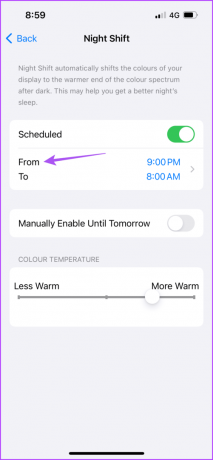
Étape 5: Choisissez entre activer Night Shift du lever au coucher du soleil ou définir un horaire personnalisé.
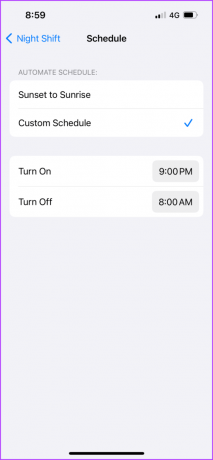
Vous pouvez également sélectionner l'option de programmation personnalisée pour que Night Shift reste actif en permanence.
Comment activer Night Shift sur iPad
Si vous souhaitez activer Night Shift sur votre iPad, voici comment procéder.
Étape 1: Ouvrez l'application Paramètres sur votre iPad.

Étape 2: Appuyez sur Affichage et luminosité dans le menu de gauche.

Étape 3: Faites défiler vers le bas et sélectionnez Night Shift sur le côté droit.

Étape 4: Appuyez sur le bouton à côté de « Activer manuellement jusqu'à demain ».

Tout comme sur votre iPhone, vous pouvez activer Night Shift sur votre iPad depuis Control Center.
Planifier un quart de nuit sur iPad
Étape 1: Ouvrez l'application Paramètres sur votre iPad.

Étape 2: Appuyez sur Affichage et luminosité dans le menu de gauche.

Étape 3: Faites défiler vers le bas et sélectionnez Night Shift sur le côté droit.

Étape 4: Appuyez sur le bouton à côté de Planifié.

Étape 5 : Appuyez sur De À pour définir les horaires du Night Shift.

Étape 6: Choisissez entre activer Night Shift du lever au coucher du soleil ou définir un horaire personnalisé.

Comment activer Night Shift sur Mac
Enfin, voici comment activer Night Shift sur votre Mac. Ceci est utile, surtout lorsque vous travaillez longtemps sur votre Mac. Assurez-vous que vous utilisez la dernière version de macOS.
Étape 1: Appuyez sur Commande + raccourci clavier barre d'espace pour ouvrir la recherche Spotlight, tapez Les paramètres du système, et appuyez sur Retour.

Étape 2: Cliquez sur Affichages dans le menu de gauche.

Étape 3: Cliquez sur Equipe de nuit.

Étape 4: Cliquez sur le bouton à côté de Activer jusqu'à demain.

Étape 5: Cliquez sur Terminé pour enregistrer votre préférence.

Alternativement, voici comment activer Night Shift sur votre Mac.
Étape 1: Cliquez sur l'icône du Centre de contrôle dans le coin supérieur droit.

Étape 2: Cliquez sur Afficher.

Étape 3: Cliquez sur Night Shift pour l'activer.

Planifier un quart de nuit sur Mac
Étape 1: Appuyez sur le raccourci clavier Commande + Barre d'espace pour ouvrir la recherche Spotlight, tapez Les paramètres du système, et appuyez sur Retour.

Étape 2: Cliquez sur Affichages dans le menu de gauche.

Étape 3: Cliquez sur Equipe de nuit.

Étape 4: Choisissez entre activer le quart de nuit du lever au coucher du soleil ou définir un horaire personnalisé dans la liste déroulante.
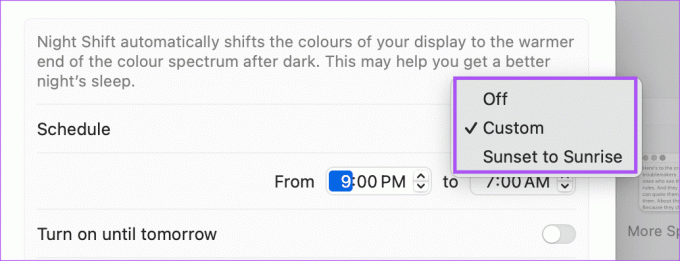
Étape 5: Cliquez sur Terminé en bas à droite pour confirmer votre choix.

Vous pouvez également lire notre article si votre L'écran Mac ne fonctionne pas après le réveil.
Utilisez Night Shift pour protéger vos yeux
Night Shift sur votre iPhone, iPad et Mac peut aider à réduire considérablement l’exposition à la lumière bleue. Vous pouvez également vous référer à notre article si Night Shift ne fonctionne pas sur votre iPhone, iPad ou Mac.
Dernière mise à jour le 28 juillet 2023
L'article ci-dessus peut contenir des liens d'affiliation qui aident à soutenir Guiding Tech. Cependant, cela n’affecte pas notre intégrité éditoriale. Le contenu reste impartial et authentique.


![Samsung Galaxy Note8: nos premières impressions [Inde]](/f/1ae63c4389ddafaef5ba14584c5c8721.jpg?width=288&height=384)
